如果电脑系统出问题之后每次都要重装系统那是很麻烦的,不仅要备份文件还要等待重装。其实我们可以选择另一种方法看看能不能解决问题,那就是还原系统。但是我们要如何还原系统呢?下面就继续和小编一起看看windows10系统怎么还原的步骤教程吧。
windows10电脑系统还原的教程
1、在电脑桌面上点击开始菜单,在菜单左侧点击设置按钮图标,接着在设置的界面中,选择更新和安全。

2、在更新和安全界面中,点击恢复选项,在重置此电脑的下面点击开始。
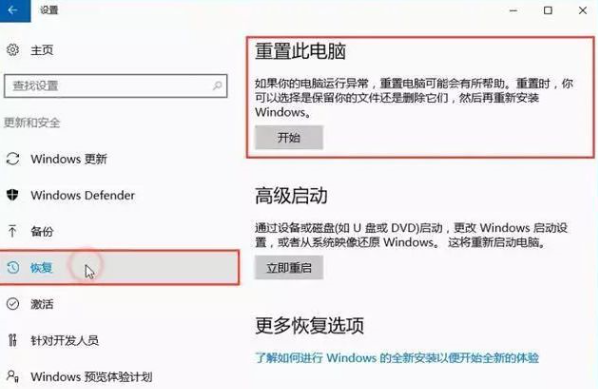
3、会弹出窗口选项,【保留我的文件】【删除所有内容】
保留我的文件意思就是说只会删除桌面上的应用,保留个人文件
删除所有内容意思是删除所有个人文件,应用等设置。
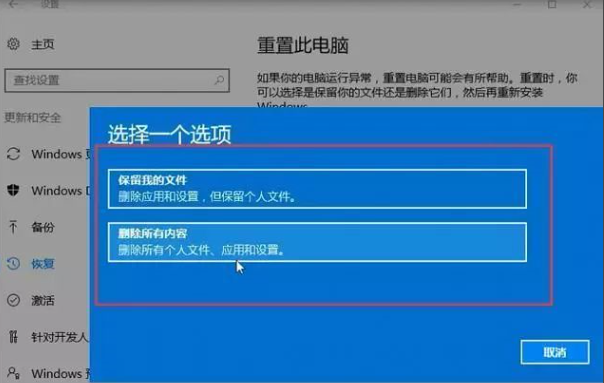
4、选择完后,会继续弹出问你是否清理驱动器,同样是两个选项,【仅删除我的文件】【删除文件并清理驱动器】
仅删除我的文件在安装时会比较快,但是安全性比较差。
删除文件并清理驱动器在安装时比较慢,并且别人不能轻易恢复你已删除的文件。
windows10激活密钥的最新分享
win7系统停止支持服务之后,越来越多的用户都开始纷纷升级windows10系统,在使用的时候我们就要激活,下面给大家分享一些windows10激活密钥,大家快来看看吧.

5、接着将会重置你刚刚所选择的操作,点击重置,这里可能有点慢,需要大家等待一下。
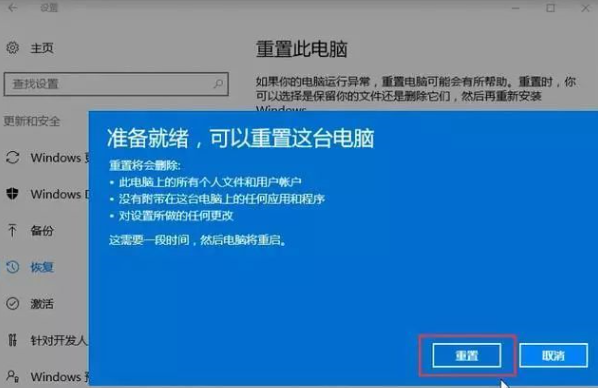
6、重置加载完后,将会自动启动,接着将会自动安装Win 10系统,这里不需要大家进行任何操作。
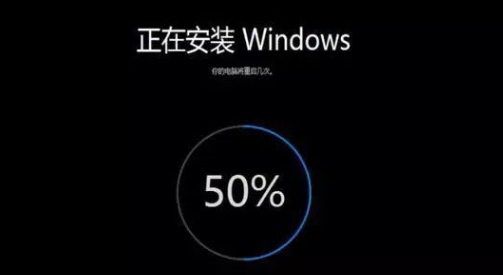
7、最后到了这一步大家可以根据提示来进行操作。


综上所述,便是windows10系统怎么还原的步骤教程,如果朋友们遇到不知道windows10系统怎么还原的,不妨参考一下文章内容。
以上就是电脑技术教程《windows10系统怎么还原的步骤教程》的全部内容,由下载火资源网整理发布,关注我们每日分享Win12、win11、win10、win7、Win XP等系统使用技巧!技术员联盟纯净版win10系统安装教程
技术员联盟纯净版win10系统比较受很多网友的青睐,系统干净,驱动精简.有些网友想了解在哪里下载安装技术员联盟纯净版win10.下面就教下大家技术员联盟纯净版win10系统安装教程.






